在使用Windows 10操作系统时,我们经常会遇到锁屏界面显示背景图片的情况,尽管这些精美的图片能够为我们的视觉带来一定的享受,但有时候我们可能更希望在锁屏时不显示这些图片。有没有办法可以让图片不在锁屏界面显示呢?在这里我们将探讨一些方法来设置Win10登录屏幕不显示锁屏界面背景图片,帮助您实现更个性化的操作系统体验。
怎样设置Win10登录屏幕不显示锁屏界面背景图片
具体步骤:
1.我们在windows系统桌面左下角点击windows图标。

2.在打开的窗口中点击设置。
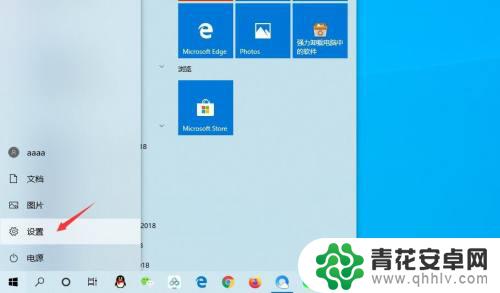
3.进入windows设置窗口,点击打开箭头所指的账户。
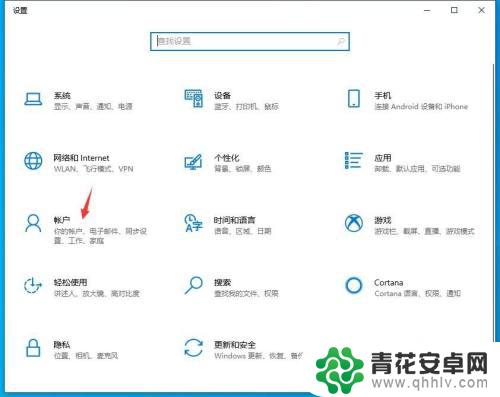
4.这时点击打开登录选项。
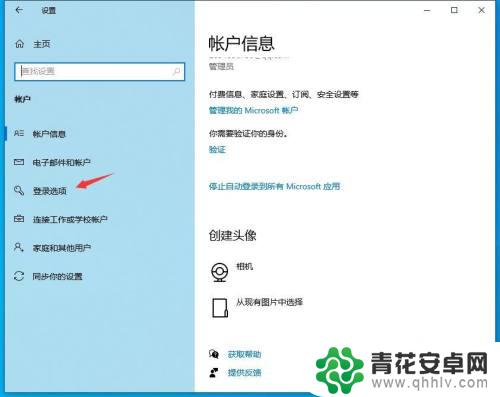
5.在登录选项页面中翻到页面底部,点击箭头所指的锁屏界面。
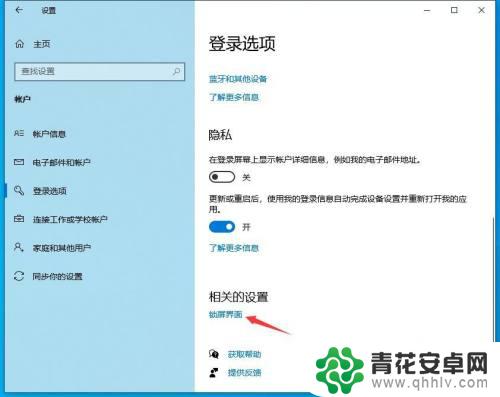
6.可以看到当前在登录屏幕上显示锁屏界面,背景图片处于打开状态。我们点击箭头所指的关闭按钮。
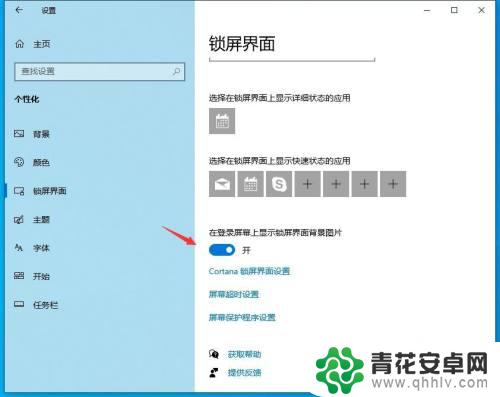
7.设置完成以后,电脑处于锁屏状态的时候不再显示图片了。
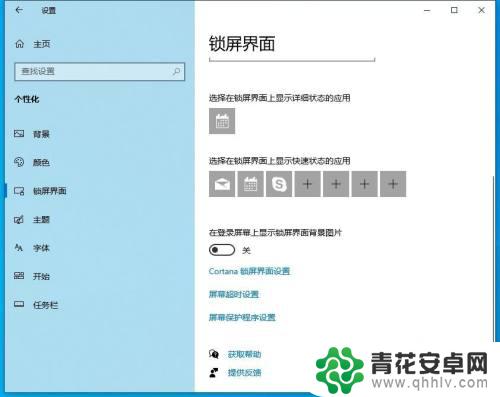
以上就是如何在锁屏时隐藏图片的全部内容,如果你也遇到了同样的情况,请参照小编的方法来解决,希望对大家有所帮助。










